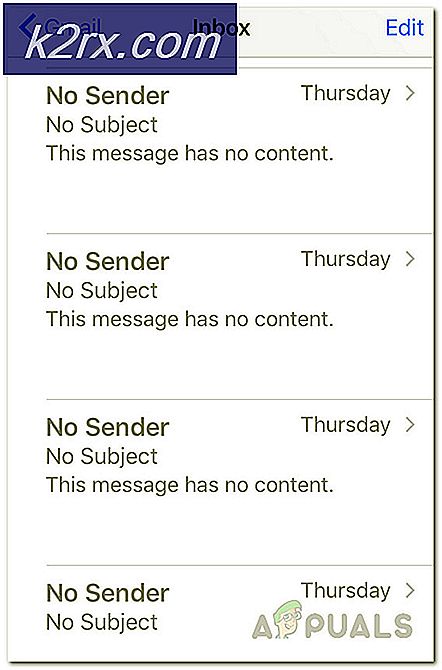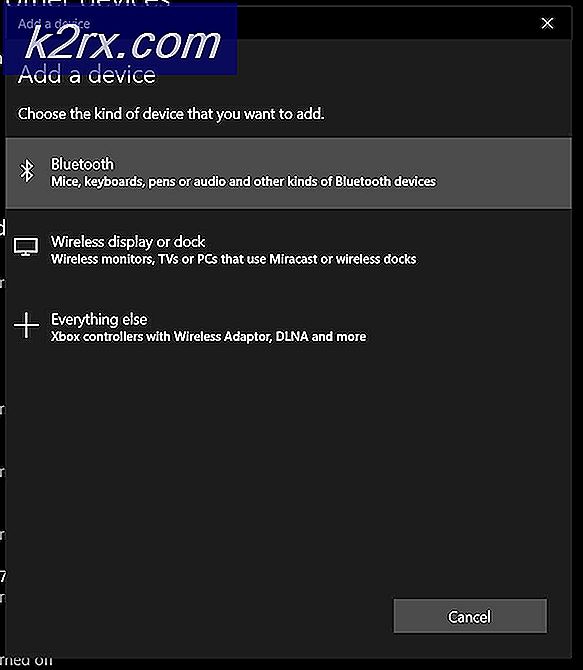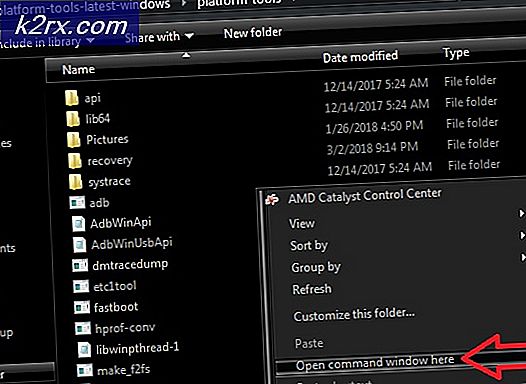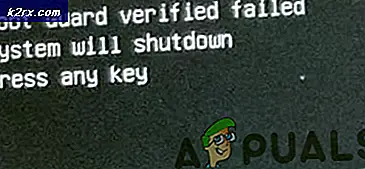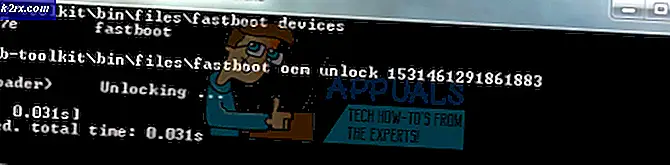Hvordan bestille mat med Google Assistant?
I dagens liv hvor alle er så opptatt med sine rutinemessige aktiviteter, blir det veldig vanskelig å finne tid til å slappe av. Med avslapning mener jeg at du har alle virkemidlene du kan tildele ansvaret ditt til noen andre. Noen som kan gjøre disse tingene så nøyaktig og pålitelig som du ville ha gjort det selv. Mange ganger hender det at vi legger opp planer om å henge med venner og familie. Imidlertid er svært få av disse planene faktisk vellykkede. Årsaken bak det er våre travle tidsplaner som ikke lar oss følge planene våre.
Det folk tenker mest når du inviterer dem et sted, er at det vil kaste bort mye av deres dyrebare tid. Tiden de vil bruke til å møte deg, bestille mat og deretter ha den, vil være så mye at de kan bruke den til noe mer produktivt. I dag anser de såkalte praktiske menneskene det som absolutt ubrukelig å bruke mer enn noen få minutter på ting som lunsj og middag. Derfor er det de ønsker en rask løsning ved hjelp av hvilken de kan bestille mat og nyte den bare i løpet av et øyeblikk. Som i er de klare til å møte deg, men de vil ha en matlevering umiddelbart for å spare tid.
Vel, det er ikke noe problem lenger. Google har aldri skuffet brukerne når de har reist noe krav. Derfor er det der igjen for å betjene dine matbestillingsbehov. Google har innebygd en mekanisme i Google Assistant ved hjelp av hvilken du enkelt kan bestille mat for henting eller levering. I denne artikkelen vil vi lære metoden for Bestiller mat med Google Assistant. Så la oss begynne å lese den umiddelbart, slik at vi raskt kan fylle appetitten.
Hvordan bestille mat med Google Assistant?
For å bestille mat med Google Assistant, må du utføre følgende trinn:
- Start Google Assistant applikasjonen på telefonen ved å trykke på ikonet.
- Skriv inn navnet på restauranten du vil bestille, eller du kan til og med si navnet.
- Så snart Google-assistenten din gjenkjenner dette navnet, vises du med to alternativer, dvs. Leveranse og Plukke opp. Hvis du vil at maten skal leveres rett utenfor døren, trykker du på Leveringsalternativet. Men hvis du selv vil gå til restauranten og ta med deg maten hjem, så trykk på alternativet Pickup.
- Hvis du har valgt Leveringsalternativ, vil du bli vist med en liste over forskjellige leverandørtjenester som du kan bruke til å få maten levert. Akkurat nå har Google inngått et samarbeid med 5 forskjellige leveringstjenester dvs. DoorDash, Postkamerater, Delivery.com, Skjære, og ChowNow. Du kan velge hvilken som helst av disse fem tjenestene etter eget valg. Videre planlegger Google også å inngå samarbeid med flere leveringstjenester i nær fremtid.
- Etter dette kan du velge hvilke retter du vil bestille fra restaurantens meny ved å trykke på dem. Videre kan du også velge å legge til Tilleggsmerknader sammen med bestillingen din for å spesifisere kravene dine tydeligere.
- Det er alltid ansett som bra å gjennomgå bestillingen din, dvs. de tingene du har valgt, før du endelig plasserer den. For å gjøre det, trykk på Gå til bestilling alternativ. Hvis du gjør dette, vises hele bestillingen din foran deg. Du kan til og med endre det herfra hvis du vil.
- Men hvis du føler at alt virker helt i orden, så velg Sjekk ut alternativet for å fullføre bestillingen.
- Til slutt, trykk på Legg inn bestilling alternativ. Så snart du gjør dette, vil du få en kopi av betalingskvitteringen via en e-post.
På denne måten kan du bestille maten din i løpet av få sekunder bare ved å sitte hjemme med hjelp av Google Assistant og få den levert rett utenfor døren. Du kan også gå og hente den maten fra den valgte restauranten hvis du vil ta en liten tur før du spiser maten.